Printre site-urile din limba rusă nu am găsit nimic de genul ăsta, poate că am căutat prost. Printre resursele de limbă engleză a fost o selecție destul de mare, dar m-am oprit la un altul, care este ușor de utilizat și nu conține răsturnări inutile.
Așa că astăzi vă voi spune despre serviciul 99CHATS.
Caracteristicile serviciului:
- Serviciul oferă găzduire gratuită pentru chat sau mai degrabă pentru camera dvs.
- Un număr mare de setări
- Temele pregătite pentru înregistrare, există posibilitatea de a crea propriile teme
- Puteți încorpora chat-ul pe orice pagină a site-ului dvs., blog, prin introducerea codului pe care îl obțineți atunci când creați o cameră nouă
În general, acestea sunt cele mai importante caracteristici pe care le oferă acest serviciu.
Acum, puțin despre cum să creați o cameră nouă.
Crearea unei camere noi:
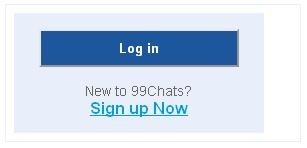
Dacă tot decideți să vă înregistrați, va trebui să introduceți informații personale. Și anume:
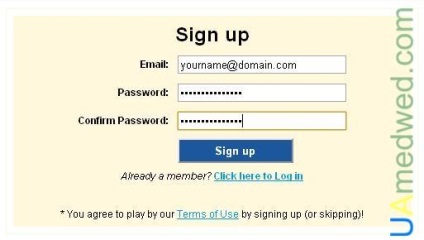
Termeni de utilizare
De ce sunt gratuite serviciile?
Puteți folosi serviciul absolut gratuit, principalul lucru este să vă respectați câteva dintre condițiile noastre simple.
În codul pe care îl inserați mai târziu în pagina dvs., există linkuri PR pentru care primim trafic pentru sponsorii noștri.
Astfel, putem plăti pentru serverele noastre, iar serviciile vor continua să fie gratuite pentru utilizare.
Termeni și condiții
Dacă nu sunt îndeplinite condițiile simple de mai sus, nu vom mai putea oferi utilizatorilor noștri servicii gratuite prin intermediul serviciului.
Acestea sunt condițiile simple pentru utilizarea acestei resurse, cred că nu este dificil să le executați.
Voi începe în ordinea a ceea ce trebuie să completați:
Numele camerei - numele camerei, Aici, după cum puteți vedea în screenshot, există două elemente de a alege de la - Nu afișa camera de chat în nostru Chat Directory, Display Chat Room în nostru Chat Directory, (chat) în directorul de chat), apoi alegeți pe cont propriu.
Dacă ați ales acesta din urmă - display Chat în directorul nostru Chat (Show Room (chat) pentru a discuta catalog) și doresc să aibă o cameră a fost într-un director partajat pe care le va vedea ceea ce este prezentat în captura de ecran și va trebui să completeze în câteva domenii, cum ar fi :
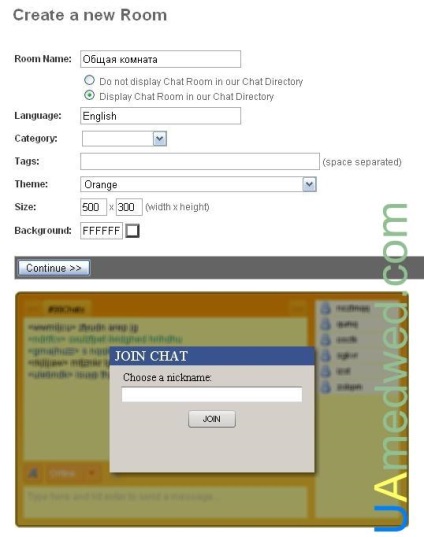
Dacă ați selectat primul - Nu afișați Chat Room în Chat Directory, atunci toate câmpurile enumerate mai sus, cum ar fi Language, Category, Tags, vor fi absente și veți vedea ce este prezentat mai jos în captura de ecran.
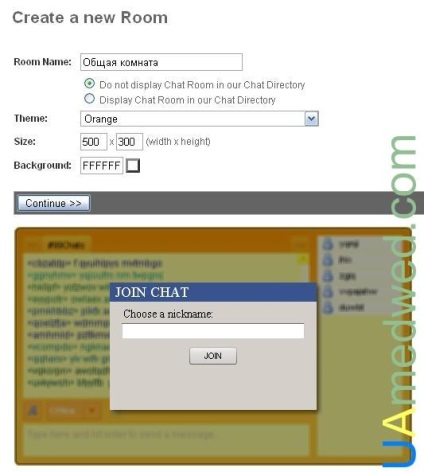
Indiferent de elementul pe care l-ați ales în primul câmp, vor fi disponibile următoarele setări:
- Tema - tema camerei dvs. (chat) (stil) Nu vă voi da o listă cu toate subiectele disponibile făcând clic în lista verticală și selectați pe cea de care aveți nevoie și un subiect potrivit,
- Dimensiune - dimensiunea ferestrei camerei dvs. (chat) aici trebuie doar să introduceți lățimea și înălțimea,
- Fundal - fundalul camerei dvs. Aproape am uitat să spun că dacă schimbați parametrii, le puteți vizualiza automat, toate modificările sunt vizibile fără actualizarea paginii.
După toate modificările, faceți clic pe butonul Continuare. Va aduce ultima pagina de creare a camerei (chat), aici vi se va administra două ferestre în camera unde codul (chat-ul), care apoi trebuie să fie copiat și inserat într-o pagină în care doriți să ceea ce ar este situat camera dvs. (chat).
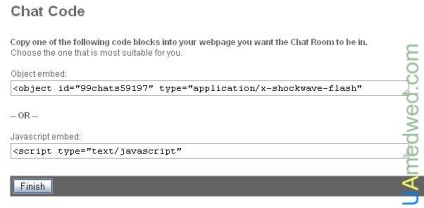
Faceți clic pe butonul Terminare.
După aceasta, ajungeți la pagina cu camere (chat-uri).
Aici puteți
Aproape toate acestea au fost descrise mai sus.
setări:
Acum mergeți la Setări - Setări. Dacă faceți clic pe legătura Settings (Setări) lângă camera pe care ați creat-o. atunci veți vedea fereastra de setări care este prezentată mai jos în captura de ecran.
- Primul subiect de domeniu - mesajul care va apărea atunci când în timpul petrecut în cameră (chat), singura problemă este că caracterele rusești nu sunt afișate corect (numărul maxim de caractere este de 255),
- Operatorii - aici trebuie să introduceți parola de administrator și loign următoare chat sau moderator, după cum preferați să vorbească, (Sintaxa: [USERNAME]: [PASSWORD] Exemplu:: adminy q8h2nxsa7.)
- Bans - puteți bloca accesul utilizatorilor care considerați că împiedică comunicarea normală (Sintaxa: [NICKNAME -n | -u UID | IPADDRESS -i | NUMELEGAZDEI -h], Exemplu: -Pot să 24.23.6.107). În câmpurile Operatori și interziceri, fiecare comandă trebuie introdusă dintr-o linie nouă.

Aproape am uitat să spun că atunci când intri în cabinetul tău personal, ai meniul prezentat mai jos în captura de ecran.
Creați o piele nouă:
Acum voi încerca să descriu crearea unei noi teme pentru cameră (chat) - Tema Mea (temele mele).
Făcând clic pe acest element de meniu ajungem la pagina pentru crearea unui nou subiect, captura de ecran a paginii este prezentată mai jos.
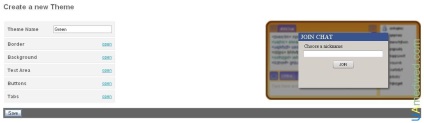
Iată setările:
Nume temă - numele subiectului nou (cu litere latine).
Pentru a schimba orice setări, faceți clic pe linkul deschis. situat lângă numele setărilor.
Border - marginea ferestrei camerei (chat):
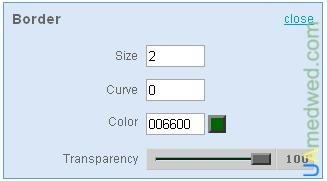
Aici sunt disponibile setări precum:
- Dimensiunea - dimensiunea frontierei,
- Curba - colțuri rotunjite,
- Culoare - culoarea cadrului (aici puteți introduce codul sau faceți clic pe lângă casetă și selectați din tabelul de culori existent)
- Transparență - transparență (prin mutarea cursorului veți seta procentajul de transparență).
Fundal - aici puteți modifica culoarea de fundal:

În primul rând, voi spune că aici este posibil să se facă un fundal irizat.
Următoarele setări sunt disponibile aici:
- Color Begin - prima culoare (culoarea inițială) care va fi, în consecință, pe partea de sus,
- Transparența - transparența acestei culori,
- End Color - a doua culoare (culoarea finală),
- Transparență - transparența acestei culori.
Zona de text - aici puteți configura câmpuri cum ar fi - mesaje de intrare, mesaje de ieșire:
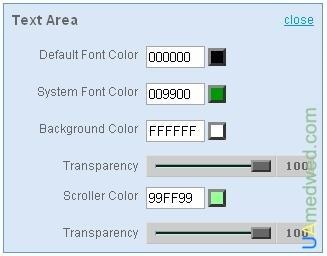
Următoarele setări sunt disponibile pentru aceste câmpuri:
- Culoarea implicită a fontului - culoarea textului implicită (lista de utilizatori și mesajele dvs. vor fi afișate în această culoare);
- Culoare font sistem - culoarea textului mesajelor de sistem,
- Culoarea fundalului - culoarea fundalului câmpurilor,
- Transparență - transparență,
- Scroller Color - culoarea barei de derulare,
- Transparență - transparență.
Butoane - setări stil buton:
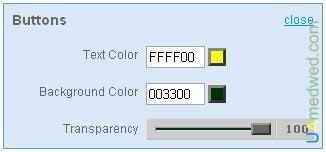
Pentru a personaliza stilul butonului, există câmpuri precum:
Tab-uri - aici puteți ajusta marcajele care se află în partea de sus a chatului:
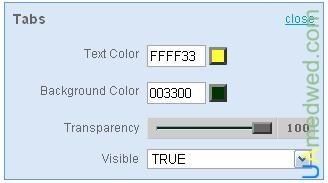
Există setări precum:
- Culoarea textului - culoarea textului,
- Culoarea fundalului - culoarea fundalului,
- Transparență - transparență,
- Vizibilă - aici puteți activa filele (True) sau dezactivați (false) (recomand să nu o opriți, deoarece nu va funcționa deloc).
Apoi, faceți clic pe Salvați.
Mergem la Camerele mele (camerele mele (chat-uri)) -> Editare (schimbare) și în Tema câmpului. puteți selecta deja tema (stilul) nou creată a designului.
Descrierea interfeței camerei (chat):

În captura de ecran de mai sus, am arătat cuvintele acolo unde este.
În partea de sus a tab-ului. când faceți clic pe un utilizator, se deschide o nouă filă în care veți comunica cu el în privat, prima filă din fereastra de chat, dacă comunicați cu mai mulți utilizatori simultan, bara de derulare va deveni activă.
În fereastra General chat, toate mesajele de utilizator vor fi afișate în mod natural, cu excepția celor private. Pentru a trimite un mesaj, trebuie să îl introduceți în mesajul Enter și să apăsați tasta Enter de pe tastatură.
În partea dreaptă este lista de utilizatori. când apăsați butonul stâng al mouse-ului pe utilizator, se deschide o nouă filă pentru comunicații private, dacă doriți să opriți comunicarea în mod privat, puteți să faceți clic pe fila de pe cruce (X). Dacă ați deschis mai multe file, pictograma mesajului va apărea în partea dreaptă a listei de utilizatori când va veni noul mesaj, iar fila își va schimba designul în consecință.
Există mai multe setări între fereastra de introducere a mesajelor și fereastra de chat comună (de mai sus în ecranul de ecran):
- primul buton sub forma literei A (puteți utiliza aceste setări pentru a personaliza stilul mesajelor pe care le-ați scris);
- al doilea buton Starea dvs. personală (offline - nu online sau părăsiți chat-ul online, în rețea, Away - stânga),
- al treilea buton pune ignorarea utilizatorului (atunci când comunică cu utilizatorul îl puteți deranja și apăsând acest buton toate mesajele de la el vor fi ignorate).
Ei bine, în cele din urmă voi încerca să fac o traducere gratuită a manualului de utilizare a camerei (chat).
Comandă de comandă:
Această comandă este utilizată pentru a vă verifica identitatea operatorului (administrator, moderator), despre locul în care să-l scrieți în Setările pe care le-am spus anterior. Setări Numele de utilizator și parola pentru operator (administrator, moderator) vă vor oferi mai multe oportunități de utilizare a camerei (chat), de exemplu puteți utiliza comenzi precum: / kick / ban.
/ administrator de autentificare qwerty123
Această comandă este utilizată pentru a intra din modul operator (administrator, moderator).
Această comandă este utilizată pentru a schimba starea dvs. dacă mergeți undeva și nu stați într-o cameră de chat, puteți face acest lucru din chat făcând clic pe butonul corespunzător, am scris despre acest lucru mai devreme.
Această comandă este utilizată pentru a schimba starea ei din modul Away, poate fi făcută din chat făcând clic pe butonul corespunzător, am scris despre el mai devreme.
Această comandă este utilizată pentru a obține toate poreclele (numele) persoanelor care se află în prezent într-o cameră de chat.
Această comandă este utilizată pentru a afișa toate comenzile disponibile.
Această comandă este utilizată pentru a ieși din camera de chat.
Această comandă este disponibilă numai pentru utilizatorii înregistrați - operatorul (administrator, moderator). Cu ajutorul acestei comenzi, puteți să ștergeți (expulzați) un utilizator din camera de chat (cameră), iar cu aceasta puteți specifica motivul prin afișarea mesajului corespunzător. Utilizatorul poate reveni apoi în camera de chat. Această comandă este adesea folosită pentru a avertiza utilizatorul.
/ kick spammer01 / kick spammer01 vă rugăm să opriți spam-ul
/ kickban spammer01 / kickban spammer01 ai fost interzis pentru că nu ai oprit spam-ul
/ interdicție <-n nickname | -u uid | -i ip_address | -h hostname>
/ ban -n abuser94 / ban -i 24.133.24.98
Această comandă este disponibilă numai pentru utilizatorii înregistrați - operatorul (administrator, moderator). După cum arată numele comenzii, aceasta este utilizată pentru a permite utilizatorului să acceseze camera de chat.
/ unban <-n nickname | -u uid | -i ip_address | -h hostname>
/ unban -n abuser94 / ban -i 24.133.24.98
Această comandă este disponibilă numai pentru utilizatorii înregistrați - operatorul (administrator, moderator). Folosit pentru a șterge întreaga listă de utilizatori interzisi, prin orice criterii, și, prin urmare, le deschide accesul la camera de chat.
Această comandă este utilizată pentru a obține informații despre un anumit utilizator, cum ar fi de exemplu: P Adresa, Nume de gazdă, UID, AGENT (Sistem de operare), disponibilitate (în care utilizatorul este un mod în modul de așteptare sau departe) și informații suplimentare, în cazul în care utilizatorul are un fel de date introduse folosind comanda / mm.
Această comandă este utilizată pentru a afișa viteza de conectare între mai mulți utilizatori. Timpul este afișat în secunde.
Folosind această comandă, poți schimba porecla (numele) fără a părăsi camera de chat.
Această comandă este disponibilă numai pentru utilizatorii înregistrați - operatorul (administrator, moderator). Comanda este utilizată pentru acordarea drepturilor operatorului (administrator, moderator) oricărui utilizator din chat. Rețineți: după ce îi acordați toate drepturile, acesta va putea să utilizeze toate funcțiile operatorului (administrator, moderator) fără excepție.
Această comandă este disponibilă numai pentru utilizatorii înregistrați - operatorul (administrator, moderator). Comanda opusă celei anterioare, cu alte cuvinte, ia de la operator (administrator, moderator) drepturi de la utilizator.
Această comandă este disponibilă numai pentru utilizatorii înregistrați - operatorul (administrator, moderator). Folosit pentru schimbarea mesajului de chat (cameră), acest lucru se poate face și în setările de chat (camere).
/ topic Bună ziua tuturor bun venit în camera mea
Această comandă este utilizată pentru a trimite un mesaj privat unui anumit utilizator, acest mesaj va fi văzut numai de el (o situație similară se întâmplă și în cazul filelor private), utilizatorul va deschide automat o filă nouă.
/ msg abuser94 Bună tipă, ce mai faci?
Această comandă este utilizată pentru a ignora un anumit utilizator, această acțiune nu va afișa mesaje noi în file și, în general, în chat (cameră) de la utilizator. Această funcție este de asemenea disponibilă din interfața de chat (camere).
Această comandă este opusul celei precedente, poate fi scos de pe lista neagră un anumit utilizator, dar pentru a face acest lucru trebuie să utilizați mai întâi comanda / whois, pentru a afla UID, care vor fi folosite în viitor pentru a elimina Ignoră. În interfața de chat (cameră), această funcție este aceeași cu cea precedentă.
Această comandă este utilizată pentru a elimina ignorarea de la toți utilizatorii pe care îi puneți în ignorare, ceea ce va permite în mod corespunzător utilizatorului să vă scrie mesaje și le veți vedea.
Această comandă este utilizată pentru a afișa o listă a tuturor utilizatorilor pe care îi ignorați.
Această comandă este utilizată pentru activarea sau dezactivarea notificărilor de chat (cameră), cum ar fi: conectarea utilizatorilor noi, deconectarea utilizatorilor etc.
Această comandă este utilizată pentru a șterge ecranul tuturor mesajelor text din fereastra de chat (cameră). Această comandă va funcționa corect atât în camera principală de discuții, cât și în fiecare filă separată.
Această comandă este utilizată pentru a scrie un mic mesaj în mărimea de 48 de caractere, care va fi afișat lângă porecla dvs. și când se va apela comanda / whois. Aici puteți scrie câteva informații despre dvs.
/ mm 26F Los Angeles / mm Lucrul la noua mea muzică!
99chats este posibil să se spună chat-ul general, nu au cu siguranță camere private, dar dacă aveți nevoie pentru a organiza un utilizator (consultare) dialogul pe site-ul, puteți face chat cu utilizatorii pe site-ul prin intermediul Google Talk.
Utilizarea cu succes a chat-ului și comunicarea reușită în el!